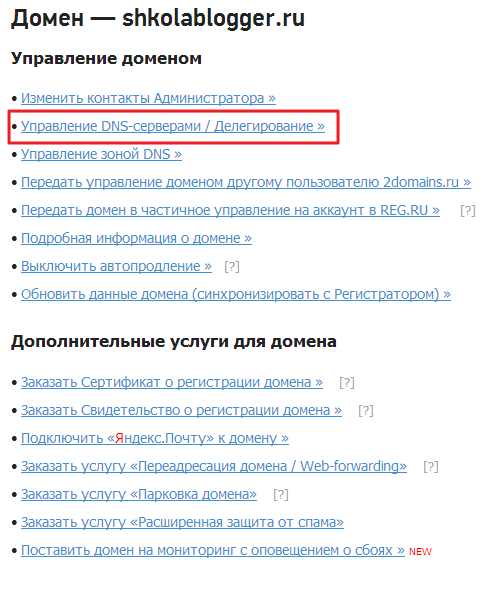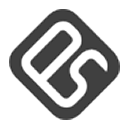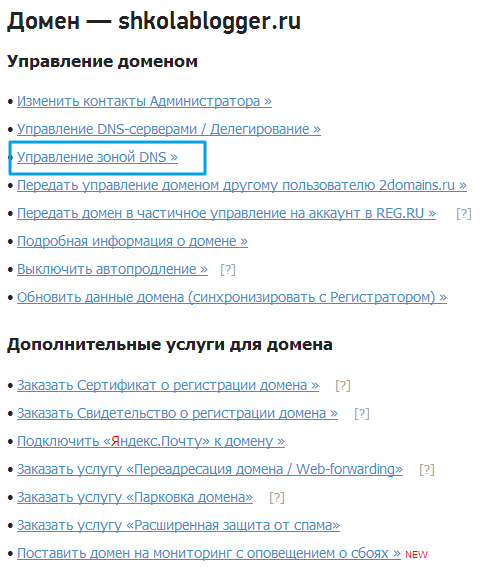Управление доменом
В открывшейся форме поставьте галочку "Использовать DNS-сервера регистратора" и нажмите на кнопку "Изменить".

Изменение DNS-серверов
Затем опять вызовите меню управления доменом нажав на нужный домен. Выберите из предоставленного списка "Управление зоной DNS".
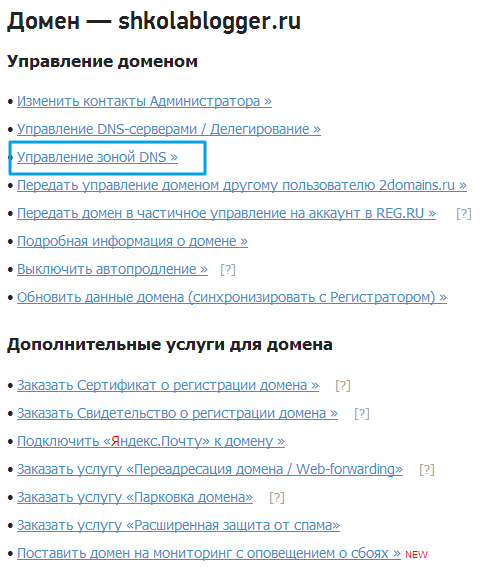
Управление зоной DNS
В открывшейся форме вам нужно внести в зону DNS три записи:

Внести в зону DNS три записи
Для первой в качестве поддомена укажите www, выберите тип записи А, в качестве данных укажите IP адрес (в панели управления хостингом бегет, с левой стороны) , к которому нужно прикрепить домен.
Для второй записи укажите знак @ (собака) в качестве поддомена и так же выберите тип А и укажите тот же IP адрес.
Для третьей записи в качестве поддомена укажите знак * (звёздочку) и так же выберите тип А и укажите тот же адрес IP.
Затем нажмите кнопку "Добавить". Всё. Готово. Теперь вам нужно подождать, пока изменения вступят в силу и Ваш блог или сайт будет открываться с этого IP адреса. Это может занять от 4 до 48 часов (зависит от вашего интернет-провайдера, со стороны регистратора 2domains все изменения вносятся в течение 15 минут).